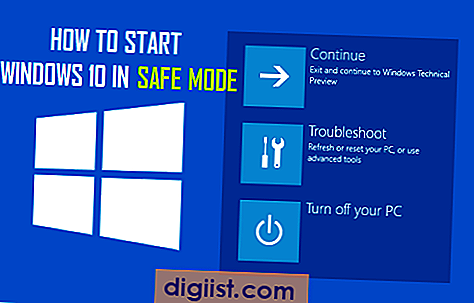I de flesta fall kan problemet med iPhone som inte dyker upp i iTunes för Windows 10 åtgärdas genom att uppdatera enhetsdrivrutinens programvara på din dator.

iPhone visas inte i iTunes för Windows 10
Om iPhone inte dyker upp i iTunes rekommenderas att du börjar med följande grundläggande felsökningssteg innan du flyttar till andra steg enligt nedan.
- Se till att USB-kabeln inte är skadad, försök att använda en annan USB-kabel (om tillgänglig)
- Starta om iPhone
- Starta om Windows-datorn
- Anslut iPhone till en annan USB-port på din dator
- Se till att du trycker på Trust-knappen när du ser "Trust This Computer" -frågan på skärmen på din iPhone.
- Se till att du har den senaste versionen av iTunes installerad på din dator
1. Uppdatera Apple Mobile USB-enhet
Problemet med att iPhone inte dyker upp i iTunes på din dator kan bero på en föråldrad enhetsdrivrutin. Följ därför stegen nedan för att uppdatera Apple Mobile USB-enhetsdrivrutin på din dator.
1. Anslut din iPhone till USB-porten på din dator.
2. Klicka på Trust, om du ser "Trust the Computer?" pop-up på skärmen på din iPhone.

3. På din dator högerklickar du på Start-knappen och klickar sedan på alternativet Enhet Manger i menyn som visas.

4. På skärmen Enhetshanterare utvidgar du posten för Universal Serial Bus Devices, högerklickar på Apple Mobile Device USB-enhet och klickar på Update Driver.

5. På nästa skärm klickar du på Sök automatiskt efter uppdaterad drivrutin.

Vänta tills din Windows-dator söker efter den uppdaterade drivrutinen och följ anvisningarna för att installera den uppdaterade drivrutinen.
Om Windows inte kan hitta uppdaterad drivrutinsprogramvara kan du försöka hitta drivrutinen manuellt genom att klicka på Bläddra bland min dator för drivrutinsprogramvara och leta efter drivrutin på följande platser
- C: \ Programfiler \ Vanliga filer \ Apple \ Mobile Support Device \ Drivers
- C: \ Program Files (x86) \ Common Files \ Apple \ Mobile Device Support \ Drivers
2. Ställ in Apple Services så att de startar automatiskt
Följ stegen nedan för att se till att Apple Services körs och att de är inställda på att starta automatiskt på din dator.
1. Högerklicka på Start-knappen och klicka på Kör.

2. Skriv och klicka på OK i fönstret Kör kommando.

3. Kontrollera att Apple Mobile Device Service, Bonjour Service och iPod Service körs på skärmen Services och att de är inställda på att starta automatiskt på din dator.

Om någon av dessa Apple-tjänster inte är inställd på att starta automatiskt, dubbelklickar du på tjänsten. På nästa skärm kan du ändra starttypen till Automatisk och starta tjänsten (om den inte körs).

4. Klicka på OK för att spara inställningarna och stänga skärmen.
3. Installera om iTunes
Om ovanstående metoder inte fungerade, avinstallera iTunes på din dator och installera om det igen. Förhoppningsvis bör detta lösa problemet med iPhone som inte visas i iTunes.